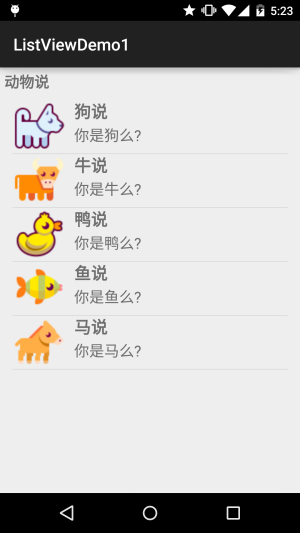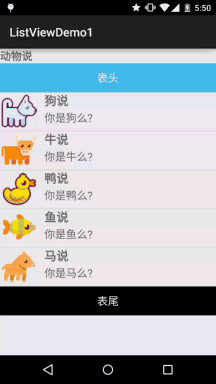public class MainActivity extends AppCompatActivity {
private List<Animal> mData = null;
private Context mContext;
private AnimalAdapter mAdapter = null;
private ListView list_animal;
@Override
protected void onCreate(Bundle savedInstanceState) {
super.onCreate(savedInstanceState);
setContentView(R.layout.activity_main);
mContext = MainActivity.this;
list_animal = (ListView) findViewById(R.id.list_animal);
mData = new LinkedList<Animal>();
mData.add(new Animal("狗说", "你是狗么?", R.mipmap.ic_icon_dog));
mData.add(new Animal("牛说", "你是牛么?", R.mipmap.ic_icon_cow));
mData.add(new Animal("鸭说", "你是鸭么?", R.mipmap.ic_icon_duck));
mData.add(new Animal("鱼说", "你是鱼么?", R.mipmap.ic_icon_fish));
mData.add(new Animal("马说", "你是马么?", R.mipmap.ic_icon_horse));
mAdapter = new AnimalAdapter((LinkedList<Animal>) mData, mContext);
list_animal.setAdapter(mAdapter);
}
}
好的,自定义BaseAdapter以及完成数据绑定就是这么简单~
别问我拿示例的代码,刚开始学就会写出这些代码,我只是演示下流程,让大家熟悉 熟悉而已另外,也是为下面的属性验证做准备
2.表头表尾分割线的设置:
listview作为一个列表控件,他和普通的列表一样,可以自己设置表头与表尾: 以及分割线,可供我们设置的属性如下:
- footerDividersEnabled:是否在footerView(表尾)前绘制一个分隔条,默认为true
- headerDividersEnabled:是否在headerView(表头)前绘制一个分隔条,默认为true
- divider:设置分隔条,可以用颜色分割,也可以用drawable资源分割
- dividerHeight:设置分隔条的高度
翻遍了了API发现并没有可以直接设置ListView表头或者表尾的属性,只能在Java中写代码 进行设置了,可供我们调用的方法如下:
- addHeaderView(View v):添加headView(表头),括号中的参数是一个View对象
- addFooterView(View v):添加footerView(表尾),括号中的参数是一个View对象
- addHeaderView(headView, null, false):和前面的区别:设置Header是否可以被选中
- addFooterView(View,view,false):同上
对了,使用这个addHeaderView方法必须放在listview.setAdapter前面,否则会报错。
使用示例:
运行效果图:
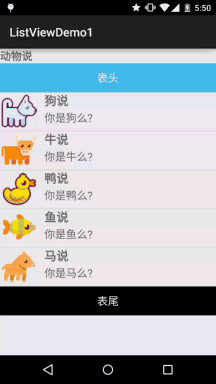
代码实现:
先编写下表头与表尾的布局:
view_header.xml(表头),表尾一样,就不贴了:
<?xml version="1.0" encoding="utf-8"?>
<LinearLayout xmlns:android="http://schemas.android.com/apk/res/android"
android:layout_width="match_parent"
android:layout_height="match_parent"
android:orientation="vertical"
android:gravity="center">
<TextView
android:layout_width="match_parent"
android:layout_height="48dp"
android:textSize="18sp"
android:text="表头"
android:gravity="center"
android:background="#43BBEB"
android:textColor="#FFFFFF"/>
</LinearLayout>
MainActivty.java:
public class MainActivity extends AppCompatActivity implements AdapterView.OnItemClickListener{
private List<Animal> mData = null;
private Context mContext;
private AnimalAdapter mAdapter = null;
private ListView list_animal;
private LinearLayout ly_content;
@Override
protected void onCreate(Bundle savedInstanceState) {
super.onCreate(savedInstanceState);
setContentView(R.layout.activity_main);
mContext = MainActivity.this;
list_animal = (ListView) findViewById(R.id.list_animal);
//动态加载顶部View和底部View
final LayoutInflater inflater = LayoutInflater.from(this);
View headView = inflater.inflate(R.layout.view_header, null, false);
View footView = inflater.inflate(R.layout.view_footer, null, false);
mData = new LinkedList<Animal>();
mData.add(new Animal("狗说", "你是狗么?", R.mipmap.ic_icon_dog));
mData.add(new Animal("牛说", "你是牛么?", R.mipmap